Dokumentation
pascom Produkt Dokumentation und Release Notes
Systemverwaltung
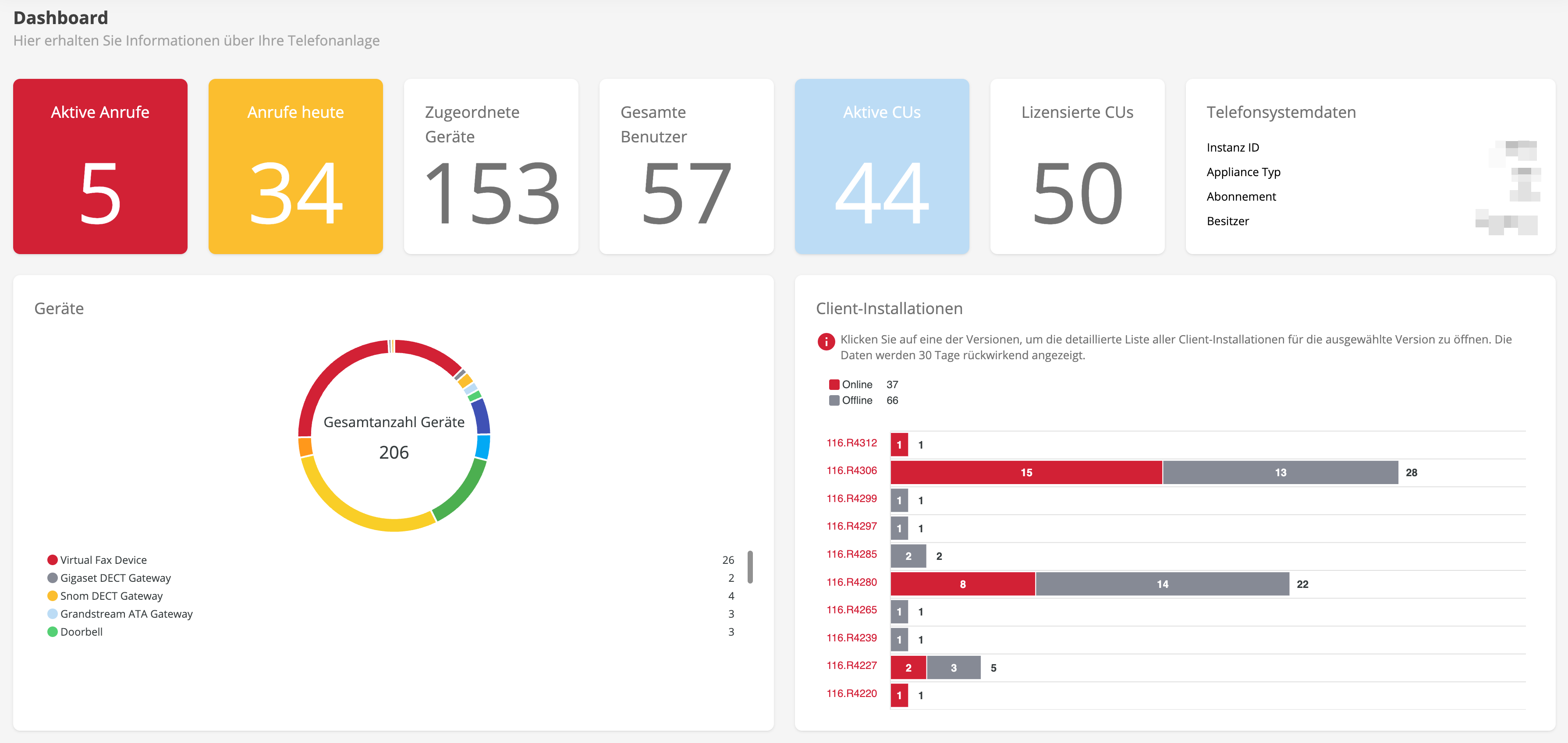
Admin Dashboard Übersicht
Erfahren Sie, wie das Admin Dashboard funktioniert.
2 Min. Lesedauer
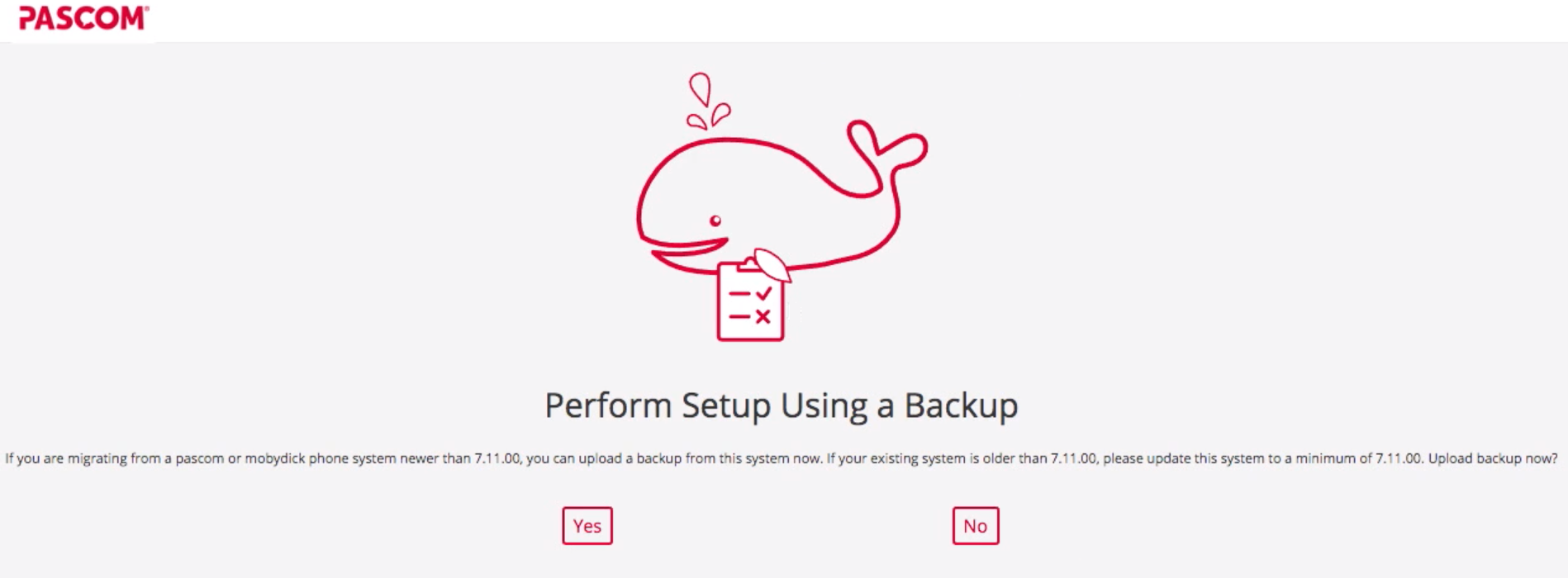
pascom Cloud System, Sichern und Wiederherstellen
Erfahren Sie, wie Sie Ihre pascom Telefonanlage Sichern und Wiederherstellen können.
1 Min. Lesedauer
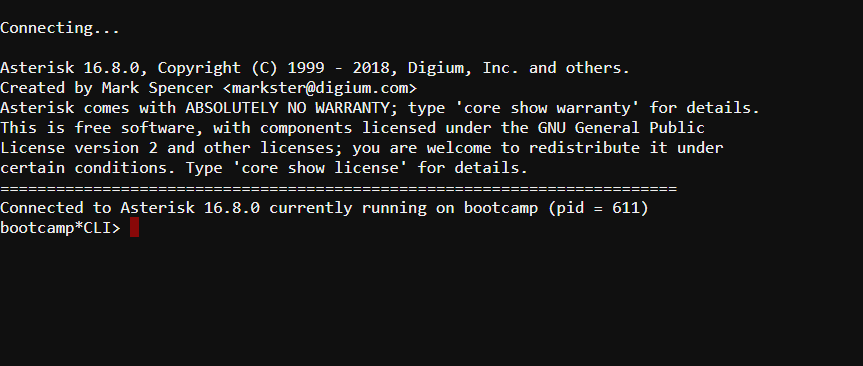
Server CLI (TUI) Oberfläche
Greifen Sie auf die TUI (Text User Interface) Oberfläche des pascom Server zu.
1 Min. Lesedauer

Grenzwerte und Speicherfristen in der pascom.cloud
Hier finden Sie eine Übersicht über Begrenzungen von Dateigrößen, Grenzwerten und Zeiträume zur Datenspeicherung.
1 Min. Lesedauer
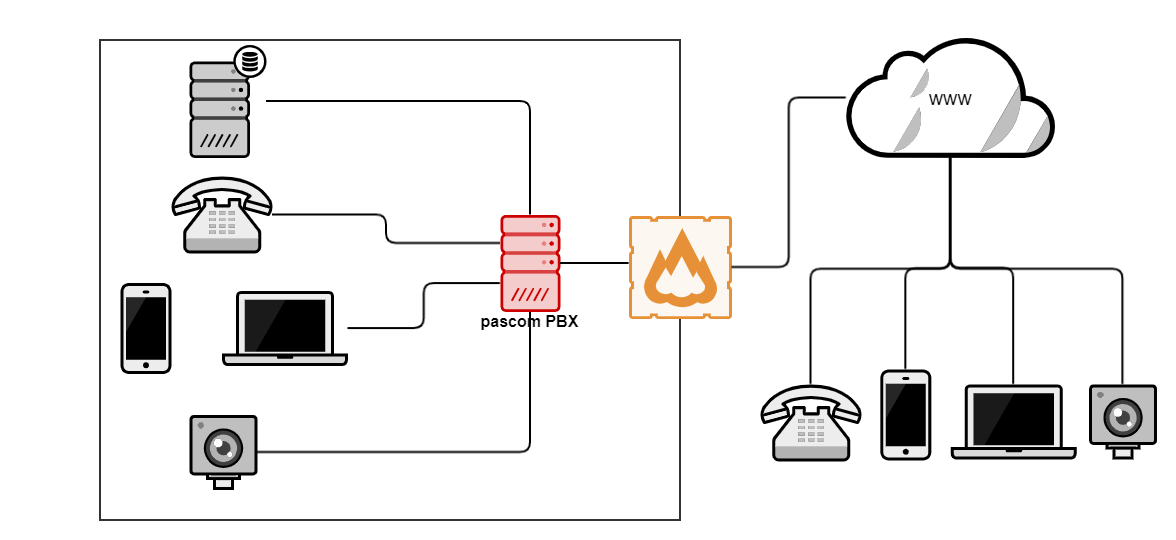
Portübersicht & IP-Adressen | Firewall konfigurieren
Hier finden Sie eine Übersicht der notwendigen Portfreigaben und IP-Adressen für Ihre Firewall.
2 Min. Lesedauer